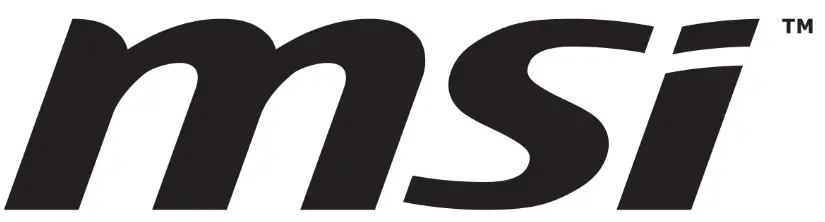mis MAG मालिका LCD मॉनिटर

तपशील
- मॉडेल: MAG मालिका
- उत्पादन प्रकार: एलसीडी मॉनिटर
- उपलब्ध मॉडेल: MAG 32C6 (3DD4), MAG 32C6X (3DD4)
- पुनरावृत्ती: V1.1, 2024/11
उत्पादन वापर सूचना
प्रारंभ करणे
हा धडा हार्डवेअर सेटअप प्रक्रियेबद्दल माहिती देतो.
उपकरणे कनेक्ट करताना, स्थिर वीज टाळण्यासाठी ग्राउंड केलेला मनगटाचा पट्टा वापरा.
पॅकेज सामग्री
- मॉनिटर
- दस्तऐवजीकरण
- ॲक्सेसरीज
- केबल्स
महत्वाचे
- कोणतीही वस्तू खराब झाल्यास किंवा गहाळ झाल्यास तुमच्या खरेदीच्या ठिकाणाशी किंवा स्थानिक वितरकाशी संपर्क साधा.
- समाविष्ट केलेली पॉवर कॉर्ड केवळ या मॉनिटरसाठी आहे आणि इतर उत्पादनांसह वापरली जाऊ नये.
मॉनिटर स्टँड स्थापित करणे
- मॉनिटरला त्याच्या संरक्षक पॅकेजिंगमध्ये सोडा. संरेखित करा आणि हळूवारपणे स्टँड ब्रॅकेट मॉनिटरच्या खोबणीकडे ढकलून द्या जोपर्यंत ते जागेवर लॉक होत नाही.
- केबल ऑर्गनायझरला संरेखित करा आणि हळूवारपणे स्टँडच्या दिशेने ढकलून द्या जोपर्यंत ते जागेवर लॉक होत नाही.
- संरेखित करा आणि पायाला स्टँडच्या दिशेने हळूवारपणे ढकलून द्या जोपर्यंत ते जागेवर लॉक होत नाही.
- मॉनिटर सरळ ठेवण्यापूर्वी स्टँड असेंबली योग्यरित्या स्थापित केल्याची खात्री करा.
महत्वाचे
- डिस्प्ले पॅनल स्क्रॅच होऊ नये म्हणून मॉनिटरला मऊ, संरक्षित पृष्ठभागावर ठेवा.
- पॅनेलवर कोणतीही तीक्ष्ण वस्तू वापरू नका.
- स्टँड ब्रॅकेट स्थापित करण्यासाठी खोबणीचा वापर वॉल माउंटसाठी देखील केला जाऊ शकतो.
निरीक्षण कराview
MAG 32C6
- पॉवर LED: मॉनिटर चालू केल्यानंतर पांढरा प्रकाश. सिग्नल इनपुटशिवाय किंवा स्टँड-बाय मोडमध्ये केशरी वळते.
- पॉवर बटण
- केन्सिंग्टन लॉक पॉवर जॅक
- HDMITM कनेक्टर (MAG 32C6 साठी): HDMITM 1920b मध्ये निर्दिष्ट केल्यानुसार HDMITM CEC, 1080×180@2.0Hz चे समर्थन करते.
महत्त्वाचे:
इष्टतम कार्यप्रदर्शन आणि सुसंगतता सुनिश्चित करण्यासाठी, फक्त HDMITM वापरा
हे कनेक्ट करताना अधिकृत HDMITM लोगोसह प्रमाणित केबल्स
मॉनिटर अधिक माहितीसाठी, भेट द्या HDMI.org.
FAQ (वारंवार विचारले जाणारे प्रश्न)
प्रश्न: मी सोबत कोणतीही पॉवर कॉर्ड वापरू शकतो का? मॉनिटर?
A: नाही, समाविष्ट केलेली पॉवर कॉर्ड केवळ या मॉनिटरसाठी आहे आणि इतर उत्पादनांसह वापरली जाऊ नये.
प्रारंभ करणे
हा धडा तुम्हाला हार्डवेअर सेटअप प्रक्रियेची माहिती देतो. उपकरणे जोडताना, उपकरणे धरून ठेवताना काळजी घ्या आणि स्थिर वीज टाळण्यासाठी ग्राउंड केलेला मनगटाचा पट्टा वापरा.
पॅकेज सामग्री
| मॉनिटर | MAG 32C6
MAG 32C6X |
| दस्तऐवजीकरण | द्रुत प्रारंभ मार्गदर्शक |
| ॲक्सेसरीज | उभे राहा |
| स्टँड बेस | |
| वॉल माउंट ब्रॅकेटसाठी स्क्रू | |
| पॉवर कॉर्ड | |
| केबल्स | डिस्प्लेपोर्ट केबल (पर्यायी) |
महत्वाचे
- कोणतीही वस्तू खराब झाल्यास किंवा गहाळ झाल्यास तुमच्या खरेदीच्या ठिकाणाशी किंवा स्थानिक वितरकाशी संपर्क साधा.
- पॅकेजची सामग्री देश आणि मॉडेलनुसार बदलू शकते.
- समाविष्ट केलेली पॉवर कॉर्ड केवळ या मॉनिटरसाठी आहे आणि इतर उत्पादनांसह वापरली जाऊ नये.
मॉनिटर स्टँड स्थापित करणे
- मॉनिटरला त्याच्या संरक्षक पॅकेजिंगमध्ये सोडा. संरेखित करा आणि हळूवारपणे स्टँड ब्रॅकेट मॉनिटरच्या खोबणीकडे ढकलून द्या जोपर्यंत ते जागेवर लॉक होत नाही.
- केबल ऑर्गनायझरला संरेखित करा आणि हळूवारपणे स्टँडच्या दिशेने ढकलून द्या जोपर्यंत ते जागेवर लॉक होत नाही.
- संरेखित करा आणि पायाला स्टँडच्या दिशेने हळूवारपणे ढकलून द्या जोपर्यंत ते जागेवर लॉक होत नाही.
- मॉनिटर सरळ ठेवण्यापूर्वी स्टँड असेंबली योग्यरित्या स्थापित केली आहे याची खात्री करा.

महत्वाचे
- डिस्प्ले पॅनल स्क्रॅच होऊ नये म्हणून मॉनिटरला मऊ, संरक्षित पृष्ठभागावर ठेवा.
- पॅनेलवर कोणतीही तीक्ष्ण वस्तू वापरू नका.
- स्टँड ब्रॅकेट स्थापित करण्यासाठी खोबणीचा वापर वॉल माउंटसाठी देखील केला जाऊ शकतो. योग्य वॉल माउंट किटसाठी कृपया तुमच्या डीलरशी संपर्क साधा.
- हे उत्पादन वापरकर्त्याद्वारे काढण्यासाठी कोणत्याही संरक्षक फिल्मसह येते! ध्रुवीकरण फिल्म काढून टाकण्यासह उत्पादनाचे कोणतेही यांत्रिक नुकसान वॉरंटी प्रभावित करू शकते!

मॉनिटर समायोजित करणे
हा मॉनिटर तुमचा जास्तीत जास्त वाढवण्यासाठी डिझाइन केला आहे viewत्याच्या समायोजन क्षमतेसह आरामदायी.
महत्वाचे
मॉनिटर समायोजित करताना डिस्प्ले पॅनेलला स्पर्श करणे टाळा.
निरीक्षण कराview


मॉनिटरला पीसीशी कनेक्ट करत आहे
- तुमचा संगणक बंद करा.
- मॉनिटरवरून आपल्या संगणकावर व्हिडिओ केबल कनेक्ट करा.
- पॉवर कॉर्डला मॉनिटर पॉवर जॅकशी जोडा. (आकृती अ)
- पॉवर कॉर्डला इलेक्ट्रिकल आउटलेटमध्ये प्लग करा. (आकृती ब)
- मॉनिटर चालू करा. (आकृती C)
- संगणकावर पॉवर आणि मॉनिटर स्वयंचलितपणे सिग्नल स्त्रोत ओळखेल.
ओएसडी सेटअप
हा धडा तुम्हाला OSD सेटअपवर आवश्यक माहिती पुरवतो.

महत्वाचे
सर्व माहिती पूर्व सूचना न देता बदलू शकते.
नवी की
मॉनिटर नवी कीसह येतो, एक बहु-दिशात्मक नियंत्रण जे ऑन-स्क्रीन डिस्प्ले (OSD) मेनू नेव्हिगेट करण्यात मदत करते.

वर/खाली/डावी/उजवीकडे:
- फंक्शन मेनू आणि आयटम निवडणे
- फंक्शन व्हॅल्यू समायोजित करणे
- फंक्शन मेनूमधून प्रवेश करणे/बाहेर पडणे (ओके) दाबा:
- ऑन-स्क्रीन डिस्प्ले (OSD) लाँच करत आहे
- सबमेनूमध्ये प्रवेश करत आहे
- निवड किंवा सेटिंगची पुष्टी करणे
हॉट की
- OSD मेनू निष्क्रिय असताना Navi Key वर, खाली, डावीकडे किंवा उजवीकडे हलवून वापरकर्ते प्रीसेट फंक्शन मेनूमध्ये प्रवेश करू शकतात.
- विविध फंक्शन मेनूमध्ये प्रवेश करण्यासाठी वापरकर्ते त्यांच्या स्वतःच्या हॉट की सानुकूलित करू शकतात.
MAG 32C6
महत्वाचे
HDR सिग्नल प्राप्त झाल्यावर खालील सेटिंग्ज धूसर होतील:
- नाईट व्हिजन
- एमपीआरटी
- कमी निळा प्रकाश
- HDCR
- चमक
- कॉन्ट्रास्ट
- रंग तापमान
- एआय व्हिजन
गेमिंग


व्यावसायिक 
प्रतिमा
| १ला पातळी मेनू | 2रा/3रा स्तर मेनू | वर्णन | |
| चमक | 0-100 | ∙ सभोवतालच्या प्रकाशानुसार ब्राइटनेस योग्यरित्या समायोजित करा. | |
| कॉन्ट्रास्ट | 0-100 | ∙ तुमचे डोळे आराम करण्यासाठी कॉन्ट्रास्ट योग्यरित्या समायोजित करा. | |
| तीक्ष्णपणा | 0-5 | ∙ तीक्ष्णता प्रतिमांची स्पष्टता आणि तपशील सुधारते. | |
| रंग तापमान | मस्त |
|
|
| सामान्य | |||
| उबदार | |||
| सानुकूलन | आर (0-100) | ||
| जी (0-100) | |||
| ब (0-100) | |||
| स्क्रीन आकार | ऑटो |
|
|
| १६:१० | |||
| १६:१० | |||
इनपुट स्रोत
| १ला पातळी मेनू | 2 रा स्तर मेनू | वर्णन |
| HDMI™1 | ∙ वापरकर्ते कोणत्याही मोडमध्ये इनपुट स्त्रोत समायोजित करू शकतात. | |
| HDMI™2 | ||
| DP | ||
| ऑटो स्कॅन | बंद |
|
| ON | ||
नवी की
| १ला पातळी मेनू | 2 रा स्तर मेनू | वर्णन |
| वर डाव्या उजवीकडे | बंद |
|
| चमक | ||
| गेम मोड | ||
| स्क्रीन सहाय्य | ||
| अलार्म घड्याळ | ||
| इनपुट स्रोत | ||
| PIP/PBP
(MAG 32C6X साठी) |
||
| रीफ्रेश दर | ||
| माहिती. पडद्यावर | ||
| नाईट व्हिजन |
सेटिंग्ज
| १ला पातळी मेनू | 2रा/3रा स्तर मेनू | वर्णन |
| भाषा |
|
|
| इंग्रजी | ||
| (अधिक भाषा लवकरच येत आहेत) | ||
| पारदर्शकता | 0~5 | ∙ वापरकर्ते कोणत्याही मोडमध्ये पारदर्शकता समायोजित करू शकतात. |
| ओएसडी कालबाह्य | ५~३०से | ∙ वापरकर्ते कोणत्याही मोडमध्ये OSD टाइम आउट समायोजित करू शकतात. |
| पॉवर बटण | बंद | ∙ बंद वर सेट केल्यावर, वापरकर्ते मॉनिटर बंद करण्यासाठी पॉवर बटण दाबू शकतात. |
| स्टँडबाय | ∙ स्टँडबाय वर सेट केल्यावर, वापरकर्ते पॅनेल आणि बॅकलाइट बंद करण्यासाठी पॉवर बटण दाबू शकतात. |
| १ला पातळी मेनू | 2रा/3रा स्तर मेनू | वर्णन |
| माहिती. पडद्यावर | बंद | ∙ मॉनिटरच्या स्थितीची माहिती स्क्रीनच्या उजव्या बाजूला दर्शविली जाईल. |
| ON | ||
| DP ओव्हरक्लॉकिंग (MAG 32C6X साठी) | बंद | ∙ मॉनिटरच्या स्थितीची माहिती स्क्रीनच्या उजव्या बाजूला दर्शविली जाईल. |
| ON | ||
| HDMI™ CEC | बंद |
|
| ON | ||
| रीसेट करा | होय | वापरकर्ते कोणत्याही मोडमध्ये सेटिंग्ज मूळ ओएसडी डीफॉल्टवर रीसेट आणि पुनर्संचयित करू शकतात. |
| नाही |
तपशील
| मॉनिटर | MAG 32C6 | MAG 32C6X | |
| आकार | 31.5 इंच | ||
| वक्रता | वक्र 1500R | ||
| पॅनेल प्रकार | रॅपिड VA | ||
| ठराव | 1920×1080 (FHD) | ||
| गुणोत्तर | १६:१० | ||
| चमक |
|
||
| कॉन्ट्रास्ट रेशो | १६:१० | ||
| रीफ्रेश दर | 180Hz | 250Hz | |
| प्रतिसाद वेळ | 1ms (MRPT)
4ms (जीटीजी) |
||
| I/O |
|
||
| View कोन | 178°(H), 178°(V) | ||
| DCI-P3*/ sRGB | ७८% / १०१% | ||
| पृष्ठभाग उपचार | अँटी-ग्लेअर | ||
| रंग प्रदर्शित करा | 1.07B, 10bits (8bits + FRC) | ||
| मॉनिटर पॉवर पर्याय | 100~240Vac, 50/60Hz, 1.5A | ||
| शक्ती वापर (नमुनेदार) | पॉवर ऑन < 26W स्टँडबाय < 0.5W
पॉवर बंद < 0.3W |
||
| समायोजन (टिल्ट) | -5° ~ 20° | -5° ~ 20° | |
| केन्सिंग्टन लॉक | होय | ||
| वेसा आरोहित |
|
||
| परिमाण (W x H x D) | 709.4 x 507.2 x 249.8 मिमी | ||
| वजन | नेट | 5.29 किलो | 5.35 किलो |
| स्थूल | 8.39 किलो | 8.47 किलो | |
| मॉनिटर | MAG 32C6 | MAG 32C6X | |
| पर्यावरण | कार्यरत आहे |
|
|
| स्टोरेज |
|
||
प्रीसेट डिस्प्ले मोड
महत्वाचे
सर्व माहिती पूर्व सूचना न देता बदलू शकते.
मानक डीफॉल्ट मोड


डीपी ओव्हर क्लॉकिंग मोड 

पीआयपी मोड (एचडीआरला समर्थन देत नाही)
| मानक | ठराव | MAG 32C6X | ||
| HDMI | DP | |||
| VGA | 640×480 | @ 60 हर्ट्ज | V | V |
| @ 67 हर्ट्ज | V | V | ||
| @ 72 हर्ट्ज | V | V | ||
| @ 75 हर्ट्ज | V | V | ||
| एसव्हीजीए | 800×600 | @ 56 हर्ट्ज | V | V |
| @ 60 हर्ट्ज | V | V | ||
| @ 72 हर्ट्ज | V | V | ||
| @ 75 हर्ट्ज | V | V | ||
| एक्सजीए | 1024×768 | @ 60 हर्ट्ज | V | V |
| @ 70 हर्ट्ज | V | V | ||
| @ 75 हर्ट्ज | V | V | ||
| एसएक्सजीए | 1280×1024 | @ 60 हर्ट्ज | V | V |
| @ 75 हर्ट्ज | V | V | ||
| WXGA+ | 1440×900 | @ 60 हर्ट्ज | V | V |
| डब्ल्यूएसएक्सजीए + | 1680×1050 | @ 60 हर्ट्ज | V | V |
| 1920 x 1080 | @ 60 हर्ट्ज | V | V | |
| व्हिडिओ वेळ ठराव | 480P | V | V | |
| 576P | V | V | ||
| 720P | V | V | ||
| 1080P | @ 60 हर्ट्ज | V | V | |
पीबीपी मोड (एचडीआरला समर्थन देत नाही)
| मानक | ठराव | MAG 32C6X | ||
| HDMI | DP | |||
| VGA | 640×480 | @ 60 हर्ट्ज | V | V |
| @ 67 हर्ट्ज | V | V | ||
| @ 72 हर्ट्ज | V | V | ||
| @ 75 हर्ट्ज | V | V | ||
| एसव्हीजीए | 800×600 | @ 56 हर्ट्ज | V | V |
| @ 60 हर्ट्ज | V | V | ||
| @ 72 हर्ट्ज | V | V | ||
| @ 75 हर्ट्ज | V | V | ||
| एक्सजीए | 1024×768 | @ 60 हर्ट्ज | V | V |
| @ 70 हर्ट्ज | V | V | ||
| @ 75 हर्ट्ज | V | V | ||
| एसएक्सजीए | 1280×1024 | @ 60 हर्ट्ज | V | V |
| @ 75 हर्ट्ज | V | V | ||
| WXGA+ | 1440×900 | @ 60 हर्ट्ज | V | V |
| डब्ल्यूएसएक्सजीए + | 1680×1050 | @ 60 हर्ट्ज | V | V |
| व्हिडिओ वेळ ठराव | 480P | V | V | |
| 576P | V | V | ||
| 720P | V | V | ||
| PBP पूर्ण स्क्रीन वेळ | 960×1080 | @ 60 हर्ट्ज | V | V |
- HDMI™ VRR (व्हेरिएबल रिफ्रेश रेट) ॲडॉप्टिव्ह-सिंक (चालू/बंद) सह समक्रमित होते.
- वापरकर्त्यांना डीपी ओव्हरक्लॉकिंग चालू वर सेट करावे लागेल. डीपी ओव्हरक्लॉकिंगद्वारे समर्थित हा सर्वोच्च रिफ्रेश दर आहे.
- ओव्हरक्लॉकिंग दरम्यान कोणतीही मॉनिटर त्रुटी आढळल्यास, कृपया रीफ्रेश दर कमी करा. (MAG 32C6X साठी)
समस्यानिवारण
पॉवर LED बंद आहे.
- मॉनिटर पॉवर बटण पुन्हा दाबा.
- मॉनिटर पॉवर केबल योग्यरित्या जोडलेली आहे का ते तपासा.
प्रतिमा नाही.
- संगणक ग्राफिक्स कार्ड योग्यरित्या स्थापित केले आहे का ते तपासा.
- संगणक आणि मॉनिटर इलेक्ट्रिकल आउटलेटशी जोडलेले आहेत आणि ते चालू आहेत का ते तपासा.
- मॉनिटर सिग्नल केबल योग्यरित्या जोडलेली आहे का ते तपासा.
- संगणक स्टँडबाय मोडमध्ये असू शकतो. मॉनिटर सक्रिय करण्यासाठी कोणतीही की दाबा.
स्क्रीन प्रतिमा योग्यरित्या आकारात किंवा मध्यभागी नाही. - मॉनिटर प्रदर्शित करण्यासाठी योग्य अशा सेटिंगमध्ये संगणक सेट करण्यासाठी प्रीसेट डिस्प्ले मोड्सचा संदर्भ घ्या.
प्लग अँड प्ले नाही.
- मॉनिटर पॉवर केबल योग्यरित्या जोडलेली आहे का ते तपासा.
- मॉनिटर सिग्नल केबल योग्यरित्या जोडलेली आहे का ते तपासा.
- संगणक आणि ग्राफिक्स कार्ड प्लग आणि प्ले सुसंगत आहेत का ते तपासा.
चिन्ह, फॉन्ट किंवा स्क्रीन अस्पष्ट, अस्पष्ट किंवा रंग समस्या आहेत.
- कोणत्याही व्हिडिओ एक्स्टेंशन केबल्स वापरणे टाळा.
- ब्राइटनेस आणि कॉन्ट्रास्ट समायोजित करा.
- RGB रंग समायोजित करा किंवा रंग तापमान ट्यून करा.
- मॉनिटर सिग्नल केबल योग्यरित्या जोडलेली आहे का ते तपासा.
- सिग्नल केबल कनेक्टरवर वाकलेला पिन तपासा.
मॉनिटर चमकू लागतो किंवा लाटा दाखवतो.
- तुमच्या मॉनिटरच्या क्षमतेशी जुळण्यासाठी रिफ्रेश दर बदला.
- तुमचे ग्राफिक्स कार्ड ड्रायव्हर्स अपडेट करा.
- इलेक्ट्रोमॅग्नेटिक हस्तक्षेप (EMI) होऊ शकतील अशा विद्युत उपकरणांपासून मॉनिटरला दूर ठेवा.
सुरक्षितता सूचना
- सुरक्षा सूचना काळजीपूर्वक आणि पूर्णपणे वाचा.
- डिव्हाइस किंवा वापरकर्ता मार्गदर्शकावरील सर्व सावधगिरी आणि चेतावणी लक्षात घ्याव्यात.
- केवळ पात्र कर्मचाऱ्यांनाच सेवा द्या.
शक्ती
- याची खात्री करा की पॉवर व्हॉल्यूमtage त्याच्या सुरक्षिततेच्या मर्यादेत आहे आणि डिव्हाइसला पॉवर आउटलेटशी कनेक्ट करण्यापूर्वी 100~240V च्या मूल्यामध्ये योग्यरित्या समायोजित केले गेले आहे.
- पॉवर कॉर्ड 3-पिन प्लगसह येत असल्यास, प्लगमधून संरक्षणात्मक अर्थ पिन अक्षम करू नका. यंत्र पृथ्वीच्या मेन सॉकेट-आउटलेटशी जोडलेले असणे आवश्यक आहे.
- कृपया इन्स्टॉलेशन साइटवरील पॉवर डिस्ट्रीब्युशन सिस्टीम 120/240V, 20A (कमाल) रेट केलेले सर्किट ब्रेकर प्रदान करेल याची खात्री करा.
- पॉवर कॉर्ड नेहमी डिस्कनेक्ट करा किंवा शून्य उर्जेचा वापर साध्य करण्यासाठी डिव्हाइस विशिष्ट वेळेसाठी न वापरलेले राहिल्यास वॉल सॉकेट बंद करा.
- पॉवर कॉर्ड अशा प्रकारे ठेवा की लोक त्यावर पाऊल ठेवण्याची शक्यता नाही. पॉवर कॉर्डवर काहीही ठेवू नका.
- हे डिव्हाइस ॲडॉप्टरसह येत असल्यास, या डिव्हाइससह वापरण्यासाठी केवळ MSI प्रदान केलेले AC ॲडॉप्टर वापरा.
पर्यावरण
- उष्णतेशी संबंधित दुखापती किंवा उपकरण जास्त गरम होण्याची शक्यता कमी करण्यासाठी, डिव्हाइसला मऊ, अस्थिर पृष्ठभागावर ठेवू नका किंवा त्याच्या हवेच्या व्हेंटिलेटरमध्ये अडथळा आणू नका.
- हे उपकरण फक्त कठोर, सपाट आणि स्थिर पृष्ठभागावर वापरा.
- डिव्हाइसला टिपिंग होण्यापासून रोखण्यासाठी, डिव्हाइसला डिव्हाइसला नीट सपोर्ट करण्यास आणि सुरक्षित जागी ठेवण्यास मदत करणाऱ्या अँटी-टिप फास्टनरने डिव्हाइसला डेस्क, भिंत किंवा फिक्स्ड ऑब्जेक्टवर सुरक्षित करा.
- आग किंवा शॉकचा धोका टाळण्यासाठी, हे उपकरण आर्द्रता आणि उच्च तापमानापासून दूर ठेवा.
- 60 डिग्री सेल्सियसपेक्षा जास्त किंवा -20 डिग्री सेल्सियसपेक्षा कमी स्टोरेज तापमान असलेल्या बिनशर्त वातावरणात डिव्हाइस सोडू नका, ज्यामुळे डिव्हाइस खराब होऊ शकते.
- कमाल ऑपरेटिंग तापमान सुमारे 40 डिग्री सेल्सियस आहे.
- डिव्हाइस साफ करताना, पॉवर प्लग काढण्याची खात्री करा. उपकरण स्वच्छ करण्यासाठी औद्योगिक रसायनाऐवजी मऊ कापडाचा तुकडा वापरा. उघडताना कोणतेही द्रव कधीही ओतू नका; जे उपकरणाला नुकसान पोहोचवू शकते किंवा विद्युत शॉक लावू शकते.
- मजबूत चुंबकीय किंवा इलेक्ट्रिकल वस्तू नेहमी उपकरणापासून दूर ठेवा.
- खालीलपैकी कोणतीही परिस्थिती उद्भवल्यास, सेवा कर्मचाऱ्यांकडून डिव्हाइस तपासा:
- पॉवर कॉर्ड किंवा प्लग खराब झाला आहे.
- यंत्रात द्रव घुसला आहे.
- डिव्हाइस ओलावा उघड झाले आहे.
- डिव्हाइस चांगले कार्य करत नाही किंवा आपण वापरकर्ता मार्गदर्शकानुसार ते कार्य करू शकत नाही.
- डिव्हाइस खाली पडले आणि खराब झाले.
- डिव्हाइसमध्ये तुटण्याची स्पष्ट चिन्हे आहेत.
TÜV Rheinland प्रमाणन
TÜV Rheinland कमी निळा प्रकाश प्रमाणन
निळ्या प्रकाशामुळे डोळ्यांचा थकवा आणि अस्वस्थता दिसून येते. MSI आता TÜV Rheinland Low Blue Light प्रमाणपत्रासह मॉनिटर्स ऑफर करते जेणेकरुन वापरकर्त्यांच्या डोळ्यांना आराम आणि आरोग्य सुनिश्चित केले जावे. स्क्रीन आणि निळ्या प्रकाशाच्या विस्तारित प्रदर्शनापासून लक्षणे कमी करण्यासाठी कृपया खालील सूचनांचे अनुसरण करा. 
- स्क्रीन तुमच्या डोळ्यांपासून 20 – 28 इंच (50 – 70 सें.मी.) दूर आणि डोळ्याच्या पातळीपेक्षा थोडी खाली ठेवा.
- वेळोवेळी जाणीवपूर्वक डोळे मिचकावल्याने स्क्रीन वेळ वाढल्यानंतर डोळ्यांचा ताण कमी होण्यास मदत होईल.
- दर 20 तासांनी 2 मिनिटे ब्रेक घ्या.
- स्क्रीनपासून दूर पहा आणि विश्रांती दरम्यान कमीतकमी 20 सेकंद दूरच्या वस्तूकडे पहा.
- विश्रांती दरम्यान शरीराचा थकवा किंवा वेदना कमी करण्यासाठी स्ट्रेच करा.
- पर्यायी लो ब्लू लाइट फंक्शन चालू करा.
TÜV Rheinland Flicker मोफत प्रमाणपत्र
- TÜV Rheinland ने हे डिस्प्ले मानवी डोळ्यासाठी दृश्यमान आणि अदृश्य फ्लिकर निर्माण करतो आणि त्यामुळे वापरकर्त्यांच्या डोळ्यांवर ताण येतो की नाही हे तपासण्यासाठी या उत्पादनाची चाचणी केली आहे.
- TÜV Rheinland ने चाचण्यांचे कॅटलॉग परिभाषित केले आहे, जे विविध वारंवारता श्रेणींमध्ये किमान मानके सेट करते. चाचणी कॅटलॉग आंतरराष्ट्रीय स्तरावर लागू मानकांवर किंवा उद्योगात सामान्य मानकांवर आधारित आहे आणि या आवश्यकता ओलांडते.
- या निकषांनुसार उत्पादनाची प्रयोगशाळेत चाचणी करण्यात आली आहे.
- "फ्लिकर फ्री" हा कीवर्ड पुष्टी करतो की विविध ब्राइटनेस सेटिंग्ज अंतर्गत 0 - 3000 Hz च्या श्रेणीमध्ये या मानकामध्ये डिव्हाइसमध्ये कोणतेही दृश्य आणि अदृश्य फ्लिकर परिभाषित केलेले नाहीत.
- अँटी मोशन ब्लर/MPRT सक्षम असताना डिस्प्ले फ्लिकर फ्रीला सपोर्ट करणार नाही. (अँटी मोशन ब्लर/एमपीआरटीची उपलब्धता उत्पादनांनुसार बदलते.)

नियामक सूचना
सीई अनुरूपता
हे उपकरण कौन्सिलमध्ये निर्धारित केलेल्या आवश्यकतांचे पालन करते
इलेक्ट्रोमॅग्नेटिक सुसंगतता (2014/30/EU), लो-वॉल्यूमशी संबंधित सदस्य राज्यांच्या कायद्यांच्या अंदाजे निर्देशtage
निर्देश (2014/35/EU), ErP निर्देश (2009/125/EC) आणि RoHS निर्देश (2011/65/EU). या उत्पादनाची चाचणी केली गेली आहे आणि युरोपियन युनियनच्या अधिकृत जर्नलच्या निर्देशांतर्गत प्रकाशित माहिती तंत्रज्ञान उपकरणांसाठी सुसंगत मानकांचे पालन करत असल्याचे आढळले आहे.
 FCC-B रेडिओ वारंवारता हस्तक्षेप विधान
FCC-B रेडिओ वारंवारता हस्तक्षेप विधान
हे उपकरण तपासले गेले आहे आणि ते FCC नियमांच्या भाग 15 नुसार, वर्ग B डिजिटल उपकरणाच्या मर्यादांचे पालन करत असल्याचे आढळले आहे. या मर्यादा निवासी स्थापनेमध्ये हानिकारक हस्तक्षेपापासून वाजवी संरक्षण प्रदान करण्यासाठी डिझाइन केल्या आहेत. हे उपकरण रेडिओ फ्रिक्वेन्सी ऊर्जा निर्माण करते, वापरते आणि विकिरण करू शकते आणि, जर इन्स्टॉलेशन मॅन्युअलनुसार स्थापित केले नाही आणि वापरले नाही तर, रेडिओ संप्रेषणांमध्ये हानिकारक हस्तक्षेप होऊ शकतो. तथापि, विशिष्ट स्थापनेत हस्तक्षेप होणार नाही याची कोणतीही हमी नाही. या उपकरणामुळे रेडिओ किंवा टेलिव्हिजन रिसेप्शनमध्ये हानिकारक हस्तक्षेप होत असल्यास, जे उपकरणे बंद आणि चालू करून निर्धारित केले जाऊ शकते, तर वापरकर्त्याला खाली सूचीबद्ध केलेल्या एक किंवा अधिक उपायांद्वारे हस्तक्षेप दुरुस्त करण्याचा प्रयत्न करण्यास प्रोत्साहित केले जाते:
- रिसिव्हिंग अँटेना पुनर्स्थित करा किंवा पुनर्स्थित करा.
- उपकरणे आणि रिसीव्हरमधील पृथक्करण वाढवा.
- रिसीव्हर कनेक्ट केलेल्या सर्किटपेक्षा वेगळ्या सर्किटवरील आउटलेटमध्ये उपकरणे कनेक्ट करा.
- मदतीसाठी डीलर किंवा अनुभवी रेडिओ/टेलिव्हिजन तंत्रज्ञांचा सल्ला घ्या.
- सूचना १
अनुपालनासाठी जबाबदार पक्षाद्वारे स्पष्टपणे मंजूर न केलेले बदल किंवा बदल उपकरणे चालविण्याचा वापरकर्त्याचा अधिकार रद्द करू शकतात. - सूचना १
शिल्डेड इंटरफेस केबल्स आणि AC पॉवर कॉर्ड, जर असेल तर, उत्सर्जन मर्यादांचे पालन करण्यासाठी वापरणे आवश्यक आहे.
हे डिव्हाइस FCC नियमांच्या भाग 15 चे पालन करते. ऑपरेशन खालील दोन अटींच्या अधीन आहे:
- हे डिव्हाइस हानीकारक हस्तक्षेप होऊ शकत नाही, आणि
- अवांछित ऑपरेशन होऊ शकणाऱ्या हस्तक्षेपासह, या डिव्हाइसने प्राप्त झालेला कोणताही हस्तक्षेप स्वीकारला पाहिजे.
एमएसआय संगणक कॉर्पोरेशन
901 कॅनडा कोर्ट, उद्योग शहर, सीए 91748, यूएसए
५७४-५३७-८९०० www.msi.com
WEEE विधान
युरोपियन युनियन ("EU") वेस्ट इलेक्ट्रिकल आणि इलेक्ट्रॉनिक उपकरणांवरील निर्देश, निर्देश 2012/19/EU अंतर्गत, "इलेक्ट्रिकल आणि इलेक्ट्रॉनिक उपकरणे" ची उत्पादने यापुढे महापालिका कचरा म्हणून टाकून दिली जाऊ शकत नाहीत आणि झाकलेल्या इलेक्ट्रॉनिक उपकरणांचे उत्पादक ते घेण्यास बांधील असतील. अशा उत्पादनांना त्यांच्या उपयुक्त आयुष्याच्या शेवटी परत द्या.
रासायनिक पदार्थ माहिती
EU रीच रेग्युलेशन (युरोपियन संसद आणि कौन्सिलचे नियमन EC क्र. 1907/2006) सारख्या रासायनिक पदार्थांच्या नियमांचे पालन करून, MSI उत्पादनांमध्ये रासायनिक पदार्थांची माहिती येथे प्रदान करते: https://csr.msi.com/global/index
RoHS विधान
जपान JIS C 0950 मटेरियल डिक्लेरेशन
JIS C 0950 द्वारे परिभाषित केलेली जपानी नियामक आवश्यकता, निर्माते 1 जुलै 2006 नंतर विक्रीसाठी ऑफर केलेल्या इलेक्ट्रॉनिक उत्पादनांच्या विशिष्ट श्रेणींसाठी भौतिक घोषणा प्रदान करतात.
https://csr.msi.com/global/Japan-JIS-C-0950-Material-Declarations
भारत RoHS
हे उत्पादन "भारतीय ई-कचरा (व्यवस्थापन आणि हाताळणी) नियम 2016" चे पालन करते आणि शिसे, पारा, हेक्साव्हॅलेंट क्रोमियम, पॉलीब्रोमिनेटेड बायफेनिल्स किंवा पॉलीब्रोमिनेटेड डायफेनिल इथर 0.1 वजन % आणि 0.01m वजनासाठी %, 2m पेक्षा जास्त सांद्रता वापरण्यास प्रतिबंधित करते. सवलती सेट केल्या आहेत नियमाची अनुसूची XNUMX.
तुर्की ईईई नियमन
तुर्की प्रजासत्ताकाच्या EEE नियमांचे पालन करते
युक्रेनमध्ये घातक पदार्थांचे निर्बंध
उपकरणे 10 मार्च 2017, क्रमांक 139 च्या युक्रेन मंत्रालयाच्या मंत्रिमंडळाच्या ठरावाद्वारे मंजूर केलेल्या तांत्रिक नियमनाच्या आवश्यकतांचे पालन करतात, इलेक्ट्रिकल आणि इलेक्ट्रॉनिक उपकरणांमध्ये विशिष्ट धोकादायक पदार्थांच्या वापरावरील निर्बंधांच्या बाबतीत.
व्हिएतनाम RoHS
1 डिसेंबर 2012 पासून, MSI द्वारे उत्पादित केलेली सर्व उत्पादने इलेक्ट्रॉनिक आणि इलेक्ट्रिक उत्पादनांमधील अनेक घातक पदार्थांसाठी परवानगी असलेल्या मर्यादांचे तात्पुरते नियमन करणाऱ्या परिपत्रक 30/2011/TT-BCT चे पालन करतात.
ग्रीन उत्पादन वैशिष्ट्ये
- वापर आणि स्टँड-बाय दरम्यान कमी ऊर्जा वापर
- पर्यावरण आणि आरोग्यासाठी हानिकारक पदार्थांचा मर्यादित वापर
- सहज विघटित आणि पुनर्नवीनीकरण
- पुनर्वापराला प्रोत्साहन देऊन नैसर्गिक संसाधनांचा कमी वापर
- सुलभ अपग्रेडद्वारे उत्पादनाचा आजीवन विस्तारित
- टेक-बॅक धोरणाद्वारे घनकचरा उत्पादन कमी केले
पर्यावरण धोरण
- भागांचा योग्य पुनर्वापर आणि रीसायकलिंग सक्षम करण्यासाठी उत्पादनाची रचना केली गेली आहे आणि आयुष्याच्या शेवटी फेकून देऊ नये.
- वापरकर्त्यांनी त्यांच्या शेवटच्या जीवनातील उत्पादनांच्या पुनर्वापरासाठी आणि विल्हेवाट लावण्यासाठी स्थानिक अधिकृत संकलन केंद्राशी संपर्क साधावा.
- MSI ला भेट द्या webपुढील रीसायकलिंग माहितीसाठी साइट आणि जवळील वितरक शोधा.
- वापरकर्ते आमच्यापर्यंत येथे देखील पोहोचू शकतात gpcontdev@msi.com MSI उत्पादनांची योग्य विल्हेवाट, टेक-बॅक, रीसायकलिंग आणि वेगळे करणे यासंबंधी माहितीसाठी.
 चेतावणी!
चेतावणी!
स्क्रीनच्या अतिवापरामुळे दृष्टीवर परिणाम होण्याची शक्यता आहे.
शिफारशी
- प्रत्येक 10 मिनिटांच्या स्क्रीन वेळेसाठी 30-मिनिटांचा ब्रेक घ्या.
- 2 वर्षाखालील मुलांसाठी स्क्रीन वेळ नसावा. 2 वर्षे आणि त्याहून अधिक वयाच्या मुलांसाठी, स्क्रीन वेळ दररोज एक तासापेक्षा कमी मर्यादित असावा.
कॉपीराइट आणि ट्रेडमार्क सूचना
![]()
कॉपीराइट © Micro-Star Int'l Co., Ltd. सर्व हक्क राखीव. वापरलेला MSI लोगो हा Micro-Star Int'l Co., Ltd चा नोंदणीकृत ट्रेडमार्क आहे. नमूद केलेले इतर सर्व चिन्ह आणि नावे त्यांच्या संबंधित मालकांचे ट्रेडमार्क असू शकतात. अचूकता किंवा पूर्णतेची कोणतीही हमी व्यक्त किंवा निहित नाही. या दस्तऐवजात पूर्वसूचना न देता बदल करण्याचा अधिकार MSI राखून ठेवते.
![]()
HDMI™, HDMI™ हाय-डेफिनिशन मल्टीमीडिया इंटरफेस, HDMI™ ट्रेड ड्रेस आणि HDMI™ लोगो या संज्ञा HDMI™ परवाना प्रशासक, Inc चे ट्रेडमार्क किंवा नोंदणीकृत ट्रेडमार्क आहेत.
तांत्रिक सहाय्य
तुमच्या उत्पादनामध्ये समस्या उद्भवल्यास आणि वापरकर्त्याच्या मॅन्युअलमधून कोणतेही निराकरण न मिळाल्यास, कृपया तुमच्या खरेदीच्या ठिकाणाशी किंवा स्थानिक वितरकाशी संपर्क साधा. वैकल्पिकरित्या, कृपया भेट द्या https://www.msi.com/support/ पुढील मार्गदर्शनासाठी.
कागदपत्रे / संसाधने
 |
mis MAG मालिका LCD मॉनिटर [pdf] वापरकर्ता मार्गदर्शक MAG 32C6 3DD4, MAG 32C6X 3DD4, MAG मालिका LCD मॉनिटर, MAG मालिका, LCD मॉनिटर, मॉनिटर |
 |
mis MAG मालिका LCD मॉनिटर [pdf] वापरकर्ता मार्गदर्शक MAG मालिका LCD मॉनिटर, MAG मालिका, LCD मॉनिटर, मॉनिटर |